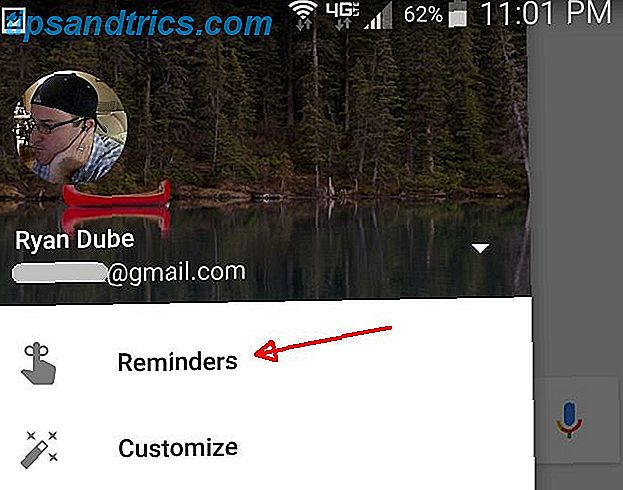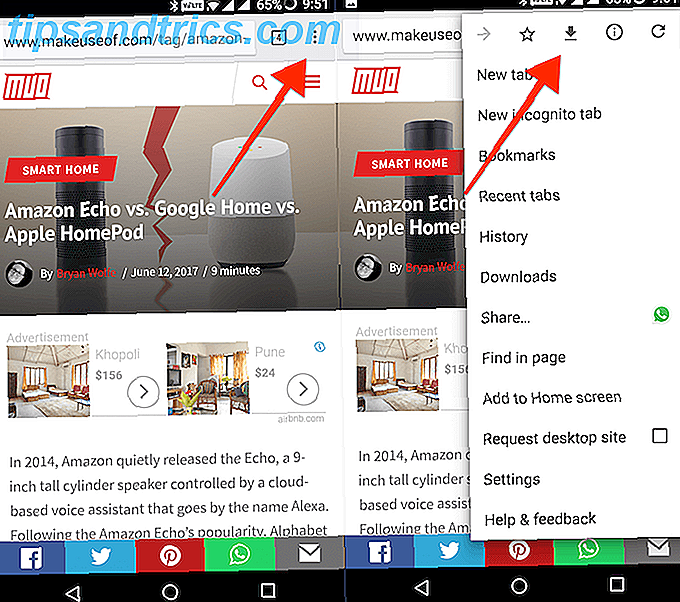Bestanden delen is niet altijd online. Als je een flashstation hebt, kun je een bestand delen met je vriend op een manier die onmogelijk is voor iedereen - je ISP, de NSA of je moeder - om te volgen. Dit is het idee achter het dead drop-project Start A "Dead Drop" in je stad en deel bestanden met mensen in de straat Start een "dode druppel" in je stad en deel bestanden met mensen in de straat Wie had dat in 2011 gedacht - het jaar van de glasvezelbreedbandverbinding - zouden we USB-sticks in de muur cementeren om bestanden te delen? Ik niet, maar dat is precies wat de term "dood ... Lees meer, waar mensen flash drives in muren verdelen om bestanden te delen.
Natuurlijk is het plaatsen van uw computer zodanig dat deze verbinding maakt met een flashdrive die in een muur is vastgelopen ... ongemakkelijk. Het werkt ook niet echt met telefoons.
Dus stel je dit soort offline delen van bestanden voor, maar via wifi. Dat is het idee achter PirateBox. Zie het als een draadloze doodlopende weg, zodat iedereen binnen bereik films kan uploaden en downloaden.
Je kunt je eigen PirateBox bouwen voor minder dan $ 65, en zodra deze is ingesteld, kan elk apparaat met een webbrowser verbinding maken met een browserinterface om bestanden te delen. Ze vinden ook een chatroom, een imageboard en een DLNA-mediaserver. Wat is DLNA en wordt het nog steeds gebruikt? Wat is DLNA en wordt het nog steeds gebruikt? DLNA is gebouwd voor een wereld waarin lokale media koning was. Lees verder .
Waarom een PirateBox bouwen? Omdat het geweldig is, maar als dat geen goede reden is, volgen hier nog een paar mogelijke toepassingen:
- Biedt een snelle manier voor mensen om bestanden te delen tijdens een evenement.
- Stel een digitale Geocache in
Geïnteresseerd? Ik ga je laten zien hoe je dit allemaal kunt instellen met een Raspberry Pi (hoewel het ook mogelijk is om PirateBox te installeren op sommige routers en zelfs op een oude Android-telefoon).
Je vindt een uitgebreide Rapberry Pi-zelfstudie op de PirateBox-website, waarvan ik je aanraad om uit te checken. Mijn tutorial wil een beetje makkelijker te volgen zijn en een paar problemen aanpakken die ik tegenkwam tijdens het instellen van alles. Ik zal ook in de comments aanwezig zijn om vragen te beantwoorden. Laten we beginnen!
Stap 1: Verzamel de onderdelen voor je PirateBox

Dit project is redelijk betaalbaar: de gecombineerde onderdelen zouden je niet meer dan $ 65 nieuw moeten kosten, en de kans is groot dat je op zijn minst een aantal van deze dingen ongebruikt in je huis hebt liggen. Hier is alles wat je nodig hebt:
- Raspberry Pi ($ 25). Versie A / B en B + werken allemaal prima.
- Compatibele draadloze kaart (ongeveer $ 15). Er is een lijst met compatibele apparaten op de PirateBox-website; het is echt de moeite waard om ervoor te zorgen dat je een apparaat krijgt waarvan bekend is dat het werkt, omdat je niet veel kunt doen zonder een speciaal stuurprogramma. Ik ging met de TP-LINK TL-WN722N.
- SDHC SD-kaart, minstens 4 GB (ongeveer $ 10).
- USB Flash Drive (optioneel, ongeveer $ 15), als u vindt dat uw SD-kaart niet groot genoeg is om als uw primaire bestandsserver te dienen. Ik ging met een schijf van 16 GB.
- 5-volt voeding voor uw Pi (micro USB). Ik heb een oude oplader voor mobiele telefoons gebruikt, je kunt iets dergelijks vinden voor ongeveer $ 6.
- Computer met een USB-kaartlezer (voor het flashen van het besturingssysteem naar uw SD-kaart).
- Iets om een Pi-behuizing mee te bouwen (ik heb Legoblokjes gebruikt).
Het is vrij eenvoudig om de hele eenheid te bouwen voor minder dan $ 70, en de kans is groot dat je al veel van deze onderdelen in huis hebt. Verzamel alles wat je nodig hebt en we zullen het besturingssysteem klaar maken.
Stap 2: Breng het besturingssysteem naar uw SD-kaart

Ga naar de Pi (rate) Box-startpagina en download het besturingssysteem - je vindt een link naar een Torrent-bestand bovenaan het artikel. Het besturingssysteem wordt geleverd als een IMG-bestand van 2 GB. Onthoud: zaai de torrent genereus om anderen te helpen deze bestanden te krijgen.
Wanneer het downloaden is voltooid, moet u de IMG naar uw SD-kaart schrijven. Als u niet zeker weet hoe u dit moet doen, volgen hier de programma's voor uw besturingssysteem naar keuze:
- Windows: Win32 Disk Imager
- Mac: ApplePi Baker
- Linux: USB-imagewriter (doorzoek de pakketbeheerder van je distro!)
Richt uw programma op de afbeelding en uw USB-station - zorg dat dit de juiste is . Het besturingssysteem voor uw PirateBox is klaar!
Stap 3: Leg alle stukjes samen

Nu je SD-kaart klaar is, is het tijd om alles samen te stellen. Sluit de SD-kaart, de WiFi-dongle en uw USB-station aan zoals hierboven weergegeven. Sluit vervolgens de Pi rechtstreeks op uw router aan met behulp van een ethernetkabel - het apparaat zal uiteindelijk volledig offline werken, maar u moet het voor de eerste installatie verbinden met uw netwerk.
Misschien wilt u uw zaak ook klaarmaken voor de afhandeling. Zoals je hierboven kunt zien, heb ik mijn case gemaakt met Legoblokjes (ik geloof vast dat Legostenen je leven beter kunnen maken. Hoe LEGO's gebruiken om je tijd beter te beheren LEGO's gebruiken om je tijd beter te beheren Ik denk dat ik het ultieme heb gevonden productiviteitstool: LEGO's. Niet weggaan! Laat het me uitleggen Lees meer), maar u kunt alle gewenste materialen gebruiken. Bekijk onze lijst met unieke DIY-cases voor Raspberry Pi 18 Interessante DIY Raspberry Pi-koffer Ideeën 18 Interessante DIY Raspberry Pi-case-ideeën De Raspberry Pi is een ongelooflijke computer, maar dankzij het ontwerp met barebones is deze iets kwetsbaarder. We laten je de beste doe-het-zelfzaken zien om je Pi te beschermen. Meer lezen als u ideeën nodig heeft.
Merk op dat je voor dit project geen toegang nodig hebt tot alle poorten op je Pi. Dit geeft je vrijheid bij het bouwen van je hoesje - ik heb hiervan geprofiteerd door alleen de ethernet-, SD- en USB-sleuven bloot te stellen (met een HDMI-venster, voor het geval dat).
Stap 4: Configureer uw PirateBox

Heb je alles bij elkaar en aangesloten? Goed. Wacht ongeveer een minuutje en dan maken we verbinding met je PirateBox via de opdrachtregel van een andere computer. Geen paniek! Het is makkelijker dan je denkt. Mac- en Linux-gebruikers hoeven alleen de terminal te openen, terwijl Windows-gebruikers een SSH-programma zoals PuTTy moeten downloaden. De officiële instructies hebben me hierop gewezen:
ssh root@alarmpi Ik kon dit niet laten werken, en als zodanig moest ik het IP-adres van het apparaat gebruiken om verbinding te maken. U kunt dit vinden door de instellingen van uw router te controleren, indien nodig. In elk geval is het root-wachtwoord voor uw PirateBox "root". Nadat u verbinding hebt gemaakt, ziet u een lijst met dingen die u moet doen (zoals afgebeeld). De eerste: verander dat wachtwoord met behulp van deze opdracht:
passwd Zodra je dit hebt gedaan, moet je de Piratebox-service starten:
systemctl start piratebox En dan zou je je PirateBox moeten vertellen om de service bij het opstarten te starten:
systemctl enable piratebox U kunt het imageboard desgewenst ook inschakelen (u kunt dit later doen als u dat wilt). Gebruik deze opdracht om een configuratiebestand te openen:
nano /opt/piratebox/www/board/config.pl Wijzig vervolgens de gebruikersnaam en het wachtwoord van de beheerder. Zodra u dit hebt gedaan, sluit u de teksteditor af en voert u de volgende opdracht uit:
wget http://127.0.0.1/board/kareha.pl U vindt ook instructies voor het instellen van de UPnP Media Server - stel dit in als u dat wilt. Als alles klaar is, koppelt u uw PirateBox los en koppelt u de Ethernet-kabel los. Het is tijd om via wifi verbinding te maken met je box.
Stap 5: Start uw PirateBox op en maak verbinding!

Sluit de voeding van de PirateBox weer aan (maar sluit het ethernet niet aan!). Controleer op uw computer de beschikbare WiFi-netwerken: u moet binnen een minuut een nieuw draadloos netwerk zien met de naam "PirateBox - Share Free".
Maak hier verbinding mee en open vervolgens "piratebox.lan" (of een andere URL) in uw browser. Je zou een website moeten zien zoals die afgebeeld. Vanaf hier kunnen gebruikers chatten, bestanden uploaden of doorklikken om het forum te gebruiken.
Als je PirateBox niet opstart, raak dan niet in paniek: dit is een bekend probleem met bepaalde draadloze kaarten en er is een oplossing voor op het forum.
Merk op dat wanneer je via WiFi verbonden bent met je PirateBox, je opnieuw verbinding kunt maken met SSH om wijzigingen aan te brengen.
Stap 6: USB-opslag werken

Standaard gebruikt je PirateBox het USB-station niet om bestanden op te slaan, wat betekent dat je beperkt bent tot de ruimte op je SD-kaart. Ik heb geen idee waarom dit zo is, en waarom de documentatie hierover niet meer op de voorgrond staat, maar dat is het geval.
Als u uw USB-station wilt gebruiken, formatteert u het naar FAT32 met een andere computer (klik in Windows met de rechtermuisknop op het station en klik vervolgens op "Formatteren", kies "FAT32" in de vervolgkeuzelijst). Maak vervolgens via SSH verbinding met uw PirateBox en volg deze instructies. Die commando's zullen uw PirateBox vertellen om uw USB op te starten bij het opstarten, en vervolgens dat station instellen als opslag voor geüploade bestanden en uw imageboard.
Stap 8: Nog enkele aanpassingen

Als u niet van de standaard-SSID houdt, "PirateBox - Share Freely", kunt u deze wijzigen. Gebruik deze opdracht om het juiste configuratiebestand te bewerken:
nano /opt/piratebox/conf/hostapd.conf Wijzig vervolgens de regel die begint met "ssid =" om uw voorkeursnetwerknaam op te nemen.
Je merkt misschien ook dat de tijdstempels niets met elkaar te maken hebben - bestanden beweren dat ze in de jaren zestig zijn bijgewerkt. Dit komt omdat uw Pi, in tegenstelling tot de meeste computers, geen ingebouwde batterij heeft om de klok nauwkeurig te houden. Deze forumpost geeft je een tijdelijke oplossing hiervoor, maar merk op dat je dit elke keer moet doen als je je PirateBox opnieuw hebt opgestart (dit kan niet worden opgelost, sorry).
Nog een ding: standaard wordt het chatvak gereset telkens wanneer de PirateBox dit doet. Als u dit wilt wijzigen, kunt u het configureren.
nano /opt/piratebox/conf/piratebox.conf Om het configuratiebestand te openen, bewerk je:
RESET_CHAT="yes" …zeggen…
RESET_CHAT="no" Bedankt aan Disk91.com voor die tip.
U kunt veel meer aanpassen, maar we bewaren dit voor toekomstige artikelen. Zorg ervoor dat je het PirateBox-forum verkent!
Waar wil je je PirateBox voor gebruiken?
Dat is het! Nu je een PirateBox hebt opgezet, wat ga je ermee doen? Laat het ons weten in de reacties hieronder - ik zal ook proberen om uw vragen te beantwoorden. Als je in de tussentijd meer wilt weten, raad ik aan om naar het PirateBox-forum te gaan. Daar kun je praten met het team achter en andere fans van PirateBox. Je zult veel leren.